2018-2019-不知道读音的字怎么打word版本 (2页)
word怎么打拼音带声调

word怎么打拼音带声调Word怎么打拼音带声调在使用Microsoft Word进行文字编辑时,有时我们需要在文档中插入拼音并且带有声调。
这在学习语言、制作教材或者撰写学术论文等场景中都非常有用。
本文将介绍如何在Microsoft Word中打印拼音并附带声调的方法。
方法一:使用Word内置的功能Microsoft Word提供了一种快速打印拼音并带有声调的方法。
首先,选择要插入拼音的文字,然后打开“插入”选项卡,点击“首选项”下的“拼音”按钮。
在弹出的对话框中,选择要插入的拼音样式和声调格式,然后点击“确定”。
这种方法的优点是简单、快速,并且不需要安装其他插件或软件。
但是缺点是拼音显示的样式和声调格式有限,无法灵活地进行修改和调整。
方法二:使用拼音输入法另一种常用的方法是使用拼音输入法来打印拼音并附带声调。
拼音输入法可以根据输入的拼音自动生成汉字,并且可以选择附带声调。
首先,需要安装一个支持拼音输入的输入法软件,如微软拼音输入法、搜狗拼音输入法等。
安装完成后,在需要插入拼音的位置切换到拼音输入法。
接下来,输入相应的拼音,拼音输入法会自动识别并显示相应的汉字。
在选择正确的汉字后,可以通过键盘上的数字键或其他指定的按键来选择不同的声调。
输入完拼音并选择好声调后,按下回车键即可将拼音插入到文档中。
这种方法的优点是灵活、自定义程度高,并且可以根据个人的喜好选择不同的输入法及其设置。
但是缺点是需要额外安装拼音输入法软件,并且需要掌握一定的拼音输入方法。
方法三:使用特殊字体还有一种方法是使用特殊的字体来实现拼音带声调的效果。
首先,选择要添加拼音的文字,并确保处于编辑模式下。
接下来,打开“字体”选项卡,在字体列表中选择一个支持拼音和声调显示的特殊字体,如“微软雅黑”或“宋体”。
然后,在“字体大小”框中选择合适的大小。
现在,输入相应的拼音并使用合适的声调符号(如1、2、3、4表示四声)进行标注。
然后,将字体样式调整为所选的特殊字体,即可完成拼音带声调的效果。
让Word帮你速查生僻汉字的读音

让Word帮你速查生僻汉字的读音
电脑店讯>在阅读文章的时候如果遇到了不认识读音的汉字,如:“嚄”,手头正好又没有汉语字典,那怎么办呢?用Word!大家都知道Word是微软推出的强大文本编辑软件,还提供了英汉互译。
其实,你知道吗,Word还有查汉字的功能呢!
首先把“嚄”字复制到Word中,接着点击工具栏的“格式→中文版式→拼音指南”,便会弹出拼音指南对话框,并且含有“嚄”字的读音。
这种方法非常简单,但是有一个缺陷——不能查多音字。
如果遇到多音字怎么办呢?别急,我们还来用Word。
大家都知道Word拥有“拼音和语法检查”功能,如果输入的英语拼写、英语或汉语的语法被Word认为有错误的时候,Word 就会用波浪线标记出来,蓝色表示可能有错,红色表示肯定有错,这大大提高了我们书写的正确率。
其实,“拼音和语法检查”功能还有另外一个隐藏的用途——充当汉语字典。
在Word中胡乱输入几个汉字,当出现语法错误时下面便出现了波浪线,在波浪线上点击右键选择“语法”,然后点击弹出的语法窗口的“词典”,便会弹出“更新
微软拼音输入法词典”对话框,在“输入自造词”里面输入“嚄”(注:用Ctrl+V粘贴的方法来输入)。
这样,在拼音一项中便会显示出“嚄”的所有读音。
怎么样?Word不仅可以英汉互译、繁简互译,还可以查汉字呢。
不认识的字如何输入
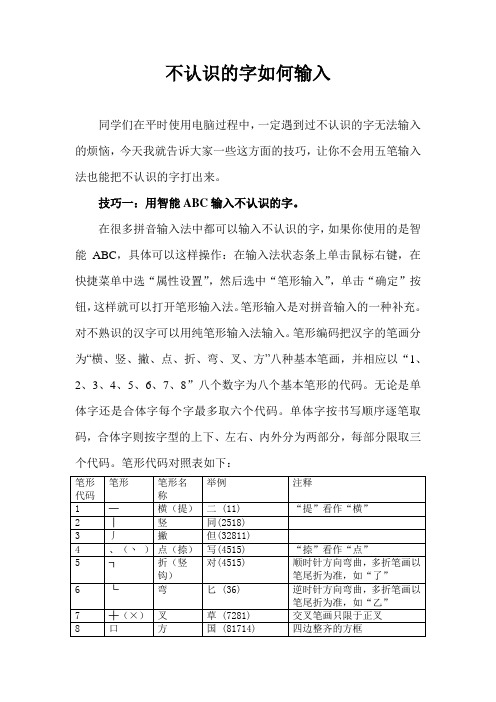
不认识的字如何输入同学们在平时使用电脑过程中,一定遇到过不认识的字无法输入的烦恼,今天我就告诉大家一些这方面的技巧,让你不会用五笔输入法也能把不认识的字打出来。
技巧一:用智能ABC输入不认识的字。
在很多拼音输入法中都可以输入不认识的字,如果你使用的是智能ABC,具体可以这样操作:在输入法状态条上单击鼠标右键,在快捷菜单中选“属性设置”,然后选中“笔形输入”,单击“确定”按钮,这样就可以打开笔形输入法。
笔形输入是对拼音输入的一种补充。
对不熟识的汉字可以用纯笔形输入法输入。
笔形编码把汉字的笔画分为“横、竖、撇、点、折、弯、叉、方”八种基本笔画,并相应以“1、2、3、4、5、6、7、8”八个数字为八个基本笔形的代码。
无论是单体字还是合体字每个字最多取六个代码。
单体字按书写顺序逐笔取码,合体字则按字型的上下、左右、内外分为两部分,每部分限取三个代码。
笔形代码对照表如下:技巧二:搜狗拼音U模式笔画输入。
U模式是专门为输入不会读的字所设计的。
在输入u键后,然后按笔顺依次输入一个字笔画代表字母。
笔画分别为:h——横、s——竖、p——撇、n——捺、z——折,同时小键盘上的1、2、3、4、5也分别代表h、s、p、n、z。
其中点可以用n输入,也可以用d来输入。
例外的是,搜狗的设定有的地方比较特别,比如:1.除了竖钩(亅)是用竖(us)来打,其他所有带折(或钩)的笔画都是折,不管多复杂的折画都是一个折代替;2.搜狗里的“提”是用横代替的,比如提手旁(扌)的打法就是横竖横(uhsh)。
3.竖心(忄)的打法是点点竖(unns或者udds)。
技巧三:用WORD输入不认识的字。
打开word软件,应用“插入——符号”可以插入不认识的字。
具体方法如下:先输入一个和要输入的字相同部首的字,然后选中这个字,再打开“插入”菜单——“符号”命令,在弹出的对话框中选择需要的字,单击“插入”即可。
例如:“仦”。
可以先输入“伙”字并选中,然后打开“插入”菜单——“符号”命令,在弹出的对话框中仔细查找就可以找到“仦”字,找到后单击“插入”按钮即可。
5种迅速输入生僻字技能

5种迅速输入生僻字技能
1.有些字我们清楚偏旁部首,而不清楚读音,比如“汧”字,可以这样输入:u+偏旁部首的读音
2.比如“厷”这个字,我们可以这样输入:u+笔画顺序。
在输入u后依次输入h、p、z、n。
(h)横、(s)竖、(p)撇、(n)捺、(z)折,同时小键盘上的1、2、3、4、5也代表h、s、p、n、z。
3.有些字,我们清楚他的读音,能够用拼音将它输入,但这个字位置靠后,一直翻页会浪费时间,比如“寐”字,这个字是“宝盖头”,当我们输入mei后按Tab键,然后输入“b”宝盖头的第一个字母,这个字就出来了。
4.依次输入相应部分的读法如“淼”字
5.如果你的输入法没有输入生僻字的功能,用word也可以帮助你。
建立一个word文档,将生僻字拆分成你认识的结构,如“圡”字,可以拆分成“土”和“丶”,输入“土”选中它(不用复制),点击“插入”→“符号”→“其他符号”。
这时图标中就会显示所有带“土”的生僻字,双击这个字,就完成输入了。
【精品】输入不认识的特殊字符Word有妙招
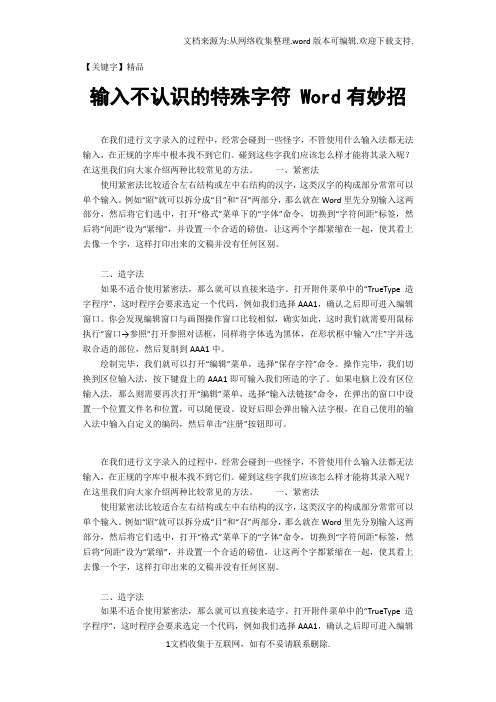
【关键字】精品输入不认识的特殊字符 Word有妙招在我们进行文字录入的过程中,经常会碰到一些怪字,不管使用什么输入法都无法输入,在正规的字库中根本找不到它们。
碰到这些字我们应该怎么样才能将其录入呢?在这里我们向大家介绍两种比较常见的方法。
一、紧密法使用紧密法比较适合左右结构或左中右结构的汉字,这类汉字的构成部分常常可以单个输入。
例如“眧”就可以拆分成“目”和“召”两部分,那么就在Word里先分别输入这两部分,然后将它们选中,打开“格式”菜单下的“字体”命令,切换到“字符间距”标签,然后将“间距”设为“紧缩”,并设置一个合适的磅值,让这两个字都紧缩在一起,使其看上去像一个字,这样打印出来的文稿并没有任何区别。
二、造字法如果不适合使用紧密法,那么就可以直接来造字。
打开附件菜单中的“TrueType造字程序”,这时程序会要求选定一个代码,例如我们选择AAA1,确认之后即可进入编辑窗口。
你会发现编辑窗口与画图操作窗口比较相似,确实如此,这时我们就需要用鼠标执行“窗口→参照”打开参照对话框,同样将字体选为黑体,在形状框中输入“庄”字并选取合适的部位,然后复制到AAA1中。
绘制完毕,我们就可以打开“编辑”菜单,选择“保存字符”命令。
操作完毕,我们切换到区位输入法,按下键盘上的AAA1即可输入我们所造的字了。
如果电脑上没有区位输入法,那么则需要再次打开“编辑”菜单,选择“输入法链接”命令,在弹出的窗口中设置一个位置文件名和位置,可以随便设。
设好后即会弹出输入法字根,在自己使用的输入法中输入自定义的编码,然后单击“注册”按钮即可。
在我们进行文字录入的过程中,经常会碰到一些怪字,不管使用什么输入法都无法输入,在正规的字库中根本找不到它们。
碰到这些字我们应该怎么样才能将其录入呢?在这里我们向大家介绍两种比较常见的方法。
一、紧密法使用紧密法比较适合左右结构或左中右结构的汉字,这类汉字的构成部分常常可以单个输入。
例如“眧”就可以拆分成“目”和“召”两部分,那么就在Word里先分别输入这两部分,然后将它们选中,打开“格式”菜单下的“字体”命令,切换到“字符间距”标签,然后将“间距”设为“紧缩”,并设置一个合适的磅值,让这两个字都紧缩在一起,使其看上去像一个字,这样打印出来的文稿并没有任何区别。
输入生僻字的方法和技巧

输入生僻字的方法和技巧有以下几种:
1. 笔画输入法:如果你知道生僻字的笔画顺序,可以使用笔画输入法。
在输入法中选择“笔画”选项,然后按照笔画顺序输入生僻字的笔画即可。
2. 拼音输入法:如果你知道生僻字的读音,可以使用拼音输入法。
在输入法中选择“拼音”选项,然后输入生僻字的拼音即可。
3. 手写输入法:如果你不会读生僻字,也不知道它的笔画顺序,可以使用手写输入法。
在输入法中选择“手写”选项,然后用手指或触控笔在屏幕上写出生僻字即可。
4. 偏旁部首输入法:如果你知道生僻字的偏旁部首,可以使用偏旁部首输入法。
在输入法中选择“偏旁部首”选项,然后输入生僻字的偏旁部首即可。
5. 五笔输入法:如果你熟悉五笔输入法,可以使用五笔输入法输入生僻字。
在输入法中选择“五笔”选项,然后按照五笔输入法的规则输入生僻字的编码即可。
总之,输入生僻字需要一些技巧和耐心,你可以根据自己的情况选择适合自己的输入方法。
如果你经常需要输入生僻字,可以多练习,提高自己的输入速度和准确度。
如何快速输入生僻字
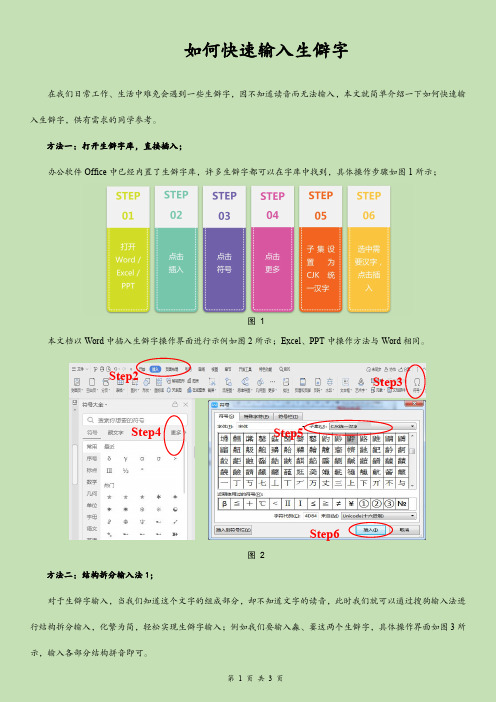
如何快速输入生僻字在我们日常工作、生活中难免会遇到一些生僻字,因不知道读音而无法输入,本文就简单介绍一下如何快速输入生僻字,供有需求的同学参考。
方法一:打开生僻字库,直接插入;办公软件Office中已经内置了生僻字库,许多生僻字都可以在字库中找到,具体操作步骤如图1所示;图1本文档以Word中插入生僻字操作界面进行示例如图2所示;Excel、PPT中操作方法与Word 相同。
Step2Step3Step4Step6Step5图2方法二:结构拆分输入法1;对于生僻字输入,当我们知道这个文字的组成部分,却不知道文字的读音,此时我们就可以通过搜狗输入法进行结构拆分输入,化繁为简,轻松实现生僻字输入;例如我们要输入淼、嫑这两个生僻字,具体操作界面如图3所示,输入各部分结构拼音即可。
图3方法三:结构拆分输入法2;对于生僻字输入,上面方法二已经介绍了一种结构拆分输入法,本方法也是一种结构拆分输入法与方法二较为接近,其输入方法是:先输入“u”,再输入各部分结构拼音即可,这种输入法输入结构拼音后会出现多种接近的生僻字供我们选择;例如我们要输入淼、嫑这两个生僻字,具体操作界面如图4所示。
图4方法四:五笔输入法;虽说大多数同学用的都是拼音输入法,可还有一部分同学用的是五笔输入法,万一遇到不认识的字,对他们来说就没有任何困难,直接使用五笔输入法用五个笔画(横、竖、撇、捺、折)组合便可以打出想要输入的字;笔画输入法虽说较为繁琐,但对会的同学来说却是轻而易举,因个人未曾使用过五笔输入法,所以此处不再示例。
方法五:手写输入法;目前搜狗输入法是一种网上最流行、用户好评率最高、功能强大的拼音输入法,大多数同学的电脑上都会安装搜狗输入法,在搜狗工具箱内可以点击手写输入,然后进入手写输入界面手写出生僻字即可,只要会写就可以输入;手写输入法操作界面如图5所示。
图5方法六:百度搜索;只需要在百度搜索栏中输入与该字有关的信息便可以搜索出该字,复制粘贴即可,不过此方法较为麻烦。
不认识的字打法

刚学的,教你一招,遇到不认识的字怎么用搜狗打出来
U模式笔画输入
U模式主要用来输入不会读(不知道拼音)的字等。
在按下u键后,输入笔画拼音首字母或者组成部分拼音,即可得到您想要的字。
由于双拼占用了u键,所以双拼下需要按shift+u进入u模式。
u模式下的具体操作有:
一、笔画输入
仅通过输入文字构成笔画的拼音首字母来打出想要的字。
例如:【木】字由横(h)、竖(s)、撇(p)、捺(n)构成,因此:
其中为笔画提示区,上方是常见笔画:「一丨丿丶乛」,
右下方为各笔画拼音的首字母。
您可以在此区域用鼠标点击输入笔画,也可以通过键盘敲入hspnz等输入笔画。
具体笔画以及对应的按键如下:
键盘上的1、2、3、4、5也代表h、s、p、n、z。
需要注意的是:【忄】的笔顺是点点竖(dds),不是竖点点、点竖点。
二、拆分输入
将一个汉字拆分成多个组成部分,u模式下分别输入各部分的拼音即可得到对应的汉字。
如【林】字,可拆分为两个独立的【木】字:
又如【曙】字,可以拆分成【日】【罒】和【者】,于是:
也可以做部首拆分输入。
如【氻】,可拆分为【氵】和【力】
下表列出了常见部首的拼写输入:
三、笔画拆分混输
您还可以进行“笔画+拆分”混合操作。
例如:【羿】。
WOrd文档生僻字快速输入法

生僻字快速输入法
Word文档编辑文件和输入生僻字方法
我们在编辑文件时,时常会遇到不认识的,笔画多的字,咱大部分人的输入方法,先弄懂这是个什么字,就会在手机上,手写输入“百度搜索”,然后查找到拼音读音,在进行文件输入,影响了文件的编辑。
下面有个简单的方法分享给大家:
1、现在大部分人都用“搜狗”输入法,如没有搜狗输入法,下载一个加上
就好。
2、利用搜狗输入法采取拆分书法,把字的组成部位全都书上,就会出现这
个生僻字。
3、比如:淼,假如我们不认识,就用拆分发找到这个字,并且知道它是什
么字。
4、用“搜狗”输入,先输入“u”,然后在输入“shui”/再输入“shui”,再
输入“shui”,在现实框里面就会显示“淼(miao)”
如下图(一)
输入法分享 1。
怎么输入自己不会读的字

怎么输入自己不会读的字
我们在输入文字或者搜索某些东西的时候有时候遇到不会读的字是不是很尴尬?却又无能为力,那我们如何输入这些字呢?今天给大家讲个小技巧关于如何输入不会读的字。
工具/原料
支持u模式的输入法
方法/步骤
1. 1
首先你需要一个支持u模式输入的输入法,如百度输入法,搜狗输入法等等。
首先说下什么是u模式:
U模式主要用来输入不会读(不知道拼音)的字等。
在按下u键后,输入笔画拼音首字母或者组成部分拼音,即可得到您想要的字。
2. 2
这下就很好弄了,譬如你不认识淼这个字,那该怎么输入它呢?首先输入一个u
3. 3
然后你不认识这个字,但是你知道它是三个水吧,直接输入shuishuishui
4. 4
是不是弹出这个字了,并且给你了正确的拼音是miao(三声)。
5. 5
如果你输入的字的部分你也不认识,如朩。
不要紧,你知道它的笔画是横竖撇捺吧,直接输入uhspn(即u横竖撇捺)就可以了
6. 6
u模式还支持混合输入,即一部分拼音,一部分笔画,如后羿的羿字,输入uyuhps (u+羽+横+撇+竖)
7.7
下边放上部分笔画的名字
8.8
还有个办法是用五笔了,这个适合会五笔的人使用。
word操作技巧:怎么输入生僻字并添加拼音

word操作技巧:怎么输入生僻字并添加拼音中国文字博大精深,许多字我们都未曾见过。
而且,越来越多的家长给孩子取名用字也千奇百怪,这无疑就难倒了那些办证人员或是公司的人事、文员了。
作为一名办公人员,若遇到不会输入以及不认识的生僻字,可尴尬了。
有办法解决呢?今天教大家几招,利用Word分分钟就能稿定,下面进入今天的正题.......一、输入生僻字例如:我们以在文档中输入生僻字“娒”为例,具体操作方法如下:(1)首先分析这个字的偏旁,比如它偏旁中带有“女”字,可以先在文档中输入“女”。
然后选中偏旁“女”,选择【插入】-【符号】组,单击“符号”按钮,在弹出的下拉列表中选择“其他符号”选项。
(2)打开“符号”对话框,会发现对话框自动定位在包含选择偏旁的汉字区域,下拉滚动条,擦亮双眼找到“娒”字,选择它,然后单击“插入”按钮。
小提示:查找文字时,同一偏旁部首下的文字,基本按照笔画顺序进行排列。
(3)单击“关闭”按钮,关闭对话框返回Word界面,效果如图所示。
是不是挺神奇呢?以后再也不用担心输入生僻字了。
二、生僻字添加拼音那如果遇到生僻字不会读怎么办?也不要担心!你只需要给文字添加拼音即可,下面教大家如何给汉字加拼音。
1、上下注音常规注音,这里是指我们常见的上拼音下文字的效果。
操作如下:(1)首先选择想要标注拼音的文字,在“开始”选项卡中点击”拼音指南“按钮,如图所示。
(2)在打开的”拼音指南“对话框中,可以看到汉字已被自动标注上拼音。
同时,还可以对文字的对齐方式、字体、字号大小等进行设置。
特别提示:“偏移量”主要用于调整拼音和汉字的距离。
(3)设置完毕点击“确定”按钮返回界面,可看到文字注音效果。
2、左右注音往往我们看到的注音形式不仅仅只有上方介绍的上拼音下汉字的形式。
有时,可能会将拼音放在汉字的后面,这该怎么实现呢?操作如下:(1)为文字注音之后,选择文字和拼音,按Ctrl+X键或单击鼠标右键,选择剪切。
巧用Word输入生僻字
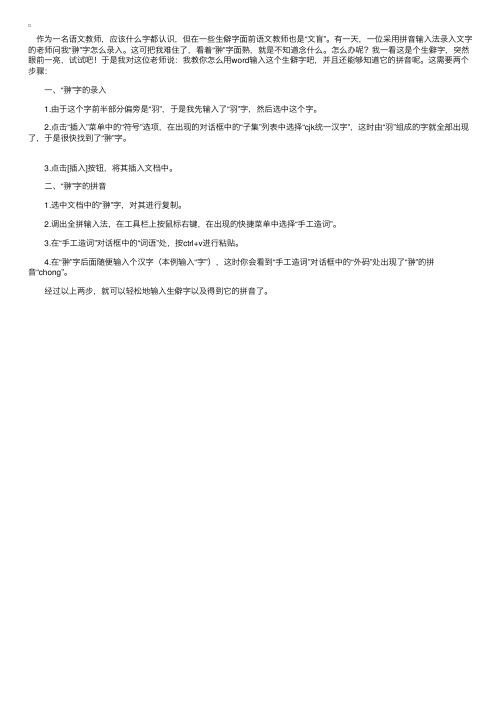
作为⼀名语⽂教师,应该什么字都认识,但在⼀些⽣僻字⾯前语⽂教师也是“⽂盲”。
有⼀天,⼀位采⽤拼⾳输⼊法录⼊⽂字的⽼师问我“翀”字怎么录⼊。
这可把我难住了,看着“翀”字⾯熟,就是不知道念什么。
怎么办呢?我⼀看这是个⽣僻字,突然眼前⼀亮,试试吧!于是我对这位⽼师说:我教你怎么⽤word输⼊这个⽣僻字吧,并且还能够知道它的拼⾳呢。
这需要两个步骤:
⼀、“翀”字的录⼊
1.由于这个字前半部分偏旁是“⽻”,于是我先输⼊了“⽻”字,然后选中这个字。
2.点击“插⼊”菜单中的“符号”选项,在出现的对话框中的“⼦集”列表中选择“cjk统⼀汉字”,这时由“⽻”组成的字就全部出现了,于是很快找到了“翀”字。
3.点击[插⼊]按钮,将其插⼊⽂档中。
⼆、“翀”字的拼⾳
1.选中⽂档中的“翀”字,对其进⾏复制。
2.调出全拼输⼊法,在⼯具栏上按⿏标右键,在出现的快捷菜单中选择“⼿⼯造词”。
3.在“⼿⼯造词”对话框中的“词语”处,按ctrl+v进⾏粘贴。
4.在“翀”字后⾯随便输⼊个汉字(本例输⼊“字”),这时你会看到“⼿⼯造词”对话框中的“外码”处出现了“翀”的拼
⾳“chong”。
经过以上两步,就可以轻松地输⼊⽣僻字以及得到它的拼⾳了。
陌生字体如何输入,不知道拼音或不知道读音的汉字怎么打字输入-电脑资料
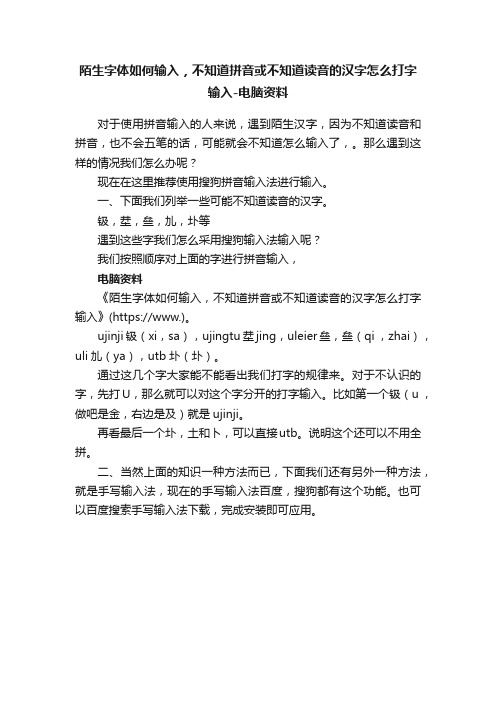
陌生字体如何输入,不知道拼音或不知道读音的汉字怎么打字
输入-电脑资料
对于使用拼音输入的人来说,遇到陌生汉字,因为不知道读音和拼音,也不会五笔的话,可能就会不知道怎么输入了,。
那么遇到这样的情况我们怎么办呢?
现在在这里推荐使用搜狗拼音输入法进行输入。
一、下面我们列举一些可能不知道读音的汉字。
钑,坓,亝,劜,圤等
遇到这些字我们怎么采用搜狗输入法输入呢?
我们按照顺序对上面的字进行拼音输入,
电脑资料
《陌生字体如何输入,不知道拼音或不知道读音的汉字怎么打字输入》(https://www.)。
ujinji 钑(xi,sa),ujingtu 坓jing,uleier亝,亝(qi ,zhai),uli劜(ya),utb圤(圤)。
通过这几个字大家能不能看出我们打字的规律来。
对于不认识的字,先打U,那么就可以对这个字分开的打字输入。
比如第一个钑(u ,做吧是金,右边是及)就是ujinji。
再看最后一个圤,土和卜,可以直接utb。
说明这个还可以不用全拼。
二、当然上面的知识一种方法而已,下面我们还有另外一种方法,就是手写输入法,现在的手写输入法百度,搜狗都有这个功能。
也可以百度搜索手写输入法下载,完成安装即可应用。
怎么输入生僻字
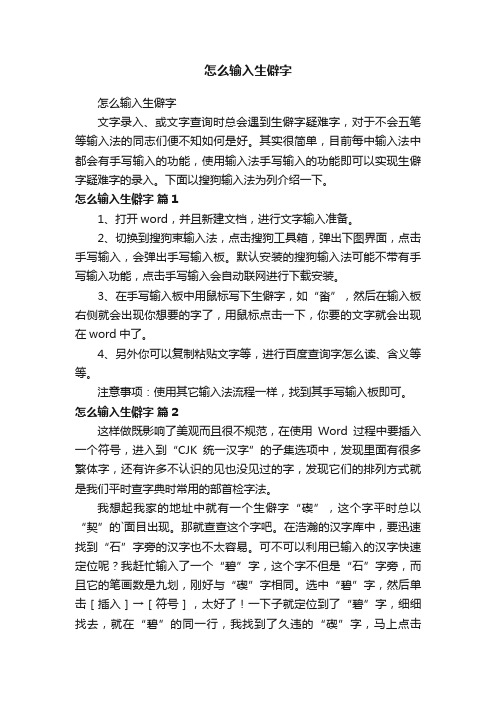
怎么输入生僻字怎么输入生僻字文字录入、或文字查询时总会遇到生僻字疑难字,对于不会五笔等输入法的同志们便不知如何是好。
其实很简单,目前每中输入法中都会有手写输入的功能,使用输入法手写输入的功能即可以实现生僻字疑难字的录入。
下面以搜狗输入法为列介绍一下。
怎么输入生僻字篇11、打开word,并且新建文档,进行文字输入准备。
2、切换到搜狗束输入法,点击搜狗工具箱,弹出下图界面,点击手写输入,会弹出手写输入板。
默认安装的搜狗输入法可能不带有手写输入功能,点击手写输入会自动联网进行下载安装。
3、在手写输入板中用鼠标写下生僻字,如“畓”,然后在输入板右侧就会出现你想要的字了,用鼠标点击一下,你要的文字就会出现在word中了。
4、另外你可以复制粘贴文字等,进行百度查询字怎么读、含义等等。
注意事项:使用其它输入法流程一样,找到其手写输入板即可。
怎么输入生僻字篇2这样做既影响了美观而且很不规范,在使用Word过程中要插入一个符号,进入到“CJK统一汉字”的子集选项中,发现里面有很多繁体字,还有许多不认识的见也没见过的字,发现它们的排列方式就是我们平时查字典时常用的部首检字法。
我想起我家的地址中就有一个生僻字“碶”,这个字平时总以“契”的`面目出现。
那就查查这个字吧。
在浩瀚的汉字库中,要迅速找到“石”字旁的汉字也不太容易。
可不可以利用已输入的汉字快速定位呢?我赶忙输入了一个“碧”字,这个字不但是“石”字旁,而且它的笔画数是九划,刚好与“碶”字相同。
选中“碧”字,然后单击[插入]→[符号],太好了!一下子就定位到了“碧”字,细细找去,就在“碧”的同一行,我找到了久违的“碶”字,马上点击[插入],哈!成功了!我又用同样的方法找到了“禔”、“翀”、“喆”等经常出现在人名中的生僻字。
这个方法用起来十分简便,它的要点是要先输入一个和生僻字偏旁相同、笔画接近的常用字(不必追求笔画完全一致,如果你身边没有一本新华字典,这会令你绞尽脑汁),然后选定这个汉字,单击[插入]→[符号],成功就在眼前了。
怎样利用word速查生僻汉字的读音

怎样利用word速查生僻汉字的读音
大家在阅读长文章时候,难免会遇到一些生僻难读的字,我们除了利用查词典外,还可以利用word进行速查。
以下是学习啦小编为您带来的关于巧用Word速查生僻汉字的读音,希望对您有所帮助。
巧用Word速查生僻汉字的读音
首先把“嚄”字复制到Word中,接着点击工具栏的“格式→中文版式→拼音指南”,
便会弹出拼音指南对话框,并且含有“嚄”字的读音(如图1)。
这种方法非常简单,但是
有一个缺陷——不能查多音字。
如果遇到多音字怎么办呢?别急,我们还来用Word。
大家都知道Word拥有“拼音和语法检查”功能,如果输入的英语拼写、英语或汉语的语法被Word认为有错误的时候,Word就会用波浪线标记出来,蓝色表示可能有错,红色表示肯定有错,这大大提高了我们书写的正确率。
其实,“拼音和语法检查”
功能还有另外一个隐藏的用途——充当汉语字典。
在 Word中胡乱输入几个汉字,当
出现语法错误时下面便出现了波浪线,在波浪线上点击右键选择“语法”,然后点击弹
出的语法窗口的“词典”,便会弹出“更新微软拼音输入法词典”对话框,在“输入自造词”
里面输入“嚄”(注:用Ctrl+V粘贴的方法来输入)。
这样,在拼音一项中便会显示出“嚄”
的所有读音。
怎么样?Word不仅可以英汉互译、繁简互译,还可以查汉字呢。
用电脑打字时遇到自己不认识的字怎么办
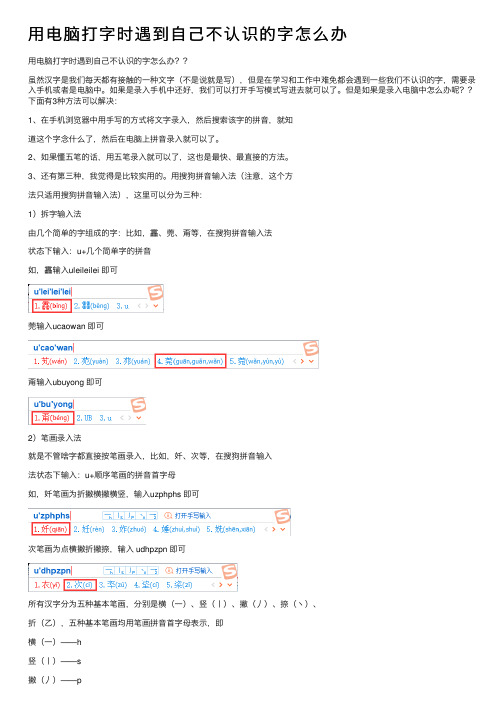
⽤电脑打字时遇到⾃⼰不认识的字怎么办⽤电脑打字时遇到⾃⼰不认识的字怎么办??虽然汉字是我们每天都有接触的⼀种⽂字(不是说就是写),但是在学习和⼯作中难免都会遇到⼀些我们不认识的字,需要录⼊⼿机或者是电脑中。
如果是录⼊⼿机中还好,我们可以打开⼿写模式写进去就可以了。
但是如果是录⼊电脑中怎么办呢??下⾯有3种⽅法可以解决:1、在⼿机浏览器中⽤⼿写的⽅式将⽂字录⼊,然后搜索该字的拼⾳,就知道这个字念什么了,然后在电脑上拼⾳录⼊就可以了。
2、如果懂五笔的话,⽤五笔录⼊就可以了,这也是最快、最直接的⽅法。
3、还有第三种,我觉得是⽐较实⽤的。
⽤搜狗拼⾳输⼊法(注意,这个⽅法只适⽤搜狗拼⾳输⼊法),这⾥可以分为三种:1)拆字输⼊法由⼏个简单的字组成的字:⽐如,靐、莞、甭等,在搜狗拼⾳输⼊法状态下输⼊:u+⼏个简单字的拼⾳如,靐输⼊uleileilei 即可莞输⼊ucaowan 即可甭输⼊ubuyong 即可2)笔画录⼊法就是不管啥字都直接按笔画录⼊,⽐如,奷、次等,在搜狗拼⾳输⼊法状态下输⼊:u+顺序笔画的拼⾳⾸字母如,奷笔画为折撇横撇横竖,输⼊uzphphs 即可次笔画为点横撇折撇捺,输⼊ udhpzpn 即可所有汉字分为五种基本笔画,分别是横(⼀)、竖(⼁)、撇(⼃)、捺(⼂)、折(⼄),五种基本笔画均⽤笔画拼⾳⾸字母表⽰,即横(⼀)——h竖(⼁)——s撇(⼃)——p捺(⼂)——n或d折(⼄)——z注意,(1)笔画中所有的点都包含在捺⾥⾯,既可以⽤n表⽰也可以⽤d表⽰,如“头”的第⼀笔和第⼆笔;(2)提这个笔画包含在横⾥⾯,也就是⽤h表⽰,如“次”的第⼆笔;(3)竖勾包含在竖⾥⾯,即⽤s 表⽰,如“⽔”的第⼀笔;(4)竖提包含在折⾥⾯,即⽤z表⽰,如“饭”的第三笔。
3)混合输⼊法将拆字输⼊法和笔画输⼊法结合,⽐如,?,在搜狗拼⾳输⼊法状态下输⼊:u+偏旁笔画+右边简单字偏旁反⽝旁笔画为撇折撇;右边咸(xian)故?输⼊upzpxian 即可当然?也可以⽤拆字法输⼊,即如果觉得有⽤的话下载收藏吧。
不认识的字怎么快速打出来

不认识的字怎么快速打出来
不认识的字怎么打出来呢?看完这篇文章后您就会一目了然。
平时大家输入汉字时一般都习惯用拼音输入法,当遇到不认识的汉字时,我们怎么输入进去呢?手机上就比较简单了,可以直接手写上去,就不再详细介绍了。
接下来我们主要说一下,在电脑上怎么输入不认识的字?电脑上不认识的汉字输入的方法也有很多,今天我们主要介绍两种方法,教大家怎么在电脑上把不认识的字打出来。
方法一:用Word插入符号法
首先,我们打开一个Word文档,然后点击插入“选项卡”下面的“符号”
选项,接着在弹出的符号窗口中,选择子集选项后面的“CJK统一汉字”,最后在下面的汉字列表中找不到不认识的字,点击插入即可,
方法二:利用输入法输入
首先在电脑上打开搜狗拼音输入法,输入u字母,然后我们在输入法的状态栏上就可以看到,上面有举例说明①独体字输入方法,②合体字输入方法,后面还有③打开手写输入的选项,也就是说通过此输入法又有三种方法可输入不认识的字。
下面再给这三种方法细说一下:
(1) 独体字不认字的输入方法
在搜狗拼音输入法中,遇到独体字不认识的字时,可按笔画输入,例如“朩”字,依次是横竖撇捺,就直接输入字母u’hspn即可;
(2) 合体字不认字的输入方法
在搜狗拼音输入法中,遇到合体字不认识的字时,可直接输入组成合体字的单个字的拼音,例如“”字,这个是字是由“炎+炎+毛”三个单个字组成,那么我们直接输入u’huohuomao即可;
(3) 通过手写输入法
直接点击输入法U模式下状态栏后的“打开手写输入”,打开手写输入窗口后就可直接手写了。
- 1、下载文档前请自行甄别文档内容的完整性,平台不提供额外的编辑、内容补充、找答案等附加服务。
- 2、"仅部分预览"的文档,不可在线预览部分如存在完整性等问题,可反馈申请退款(可完整预览的文档不适用该条件!)。
- 3、如文档侵犯您的权益,请联系客服反馈,我们会尽快为您处理(人工客服工作时间:9:00-18:30)。
2018-2019-不知道读音的字怎么打word版本
本文部分内容来自网络整理,本司不为其真实性负责,如有异议或侵权请及时联系,本司将立即删除!
== 本文为word格式,下载后可方便编辑和修改! ==
不知道读音的字怎么打
篇一:教你如何用拼音打出不认识的字
教你如何用拼音打出不认识的字
在我们进行文档录入的过程中,可能会遇到一些平(来自:WwW. : 不知道读音的字怎么打 )时不常用并且不认识的生辟汉字,对于电脑老手来说应该不是什么
难事,但对刚学电脑入门的朋友来说可能就有些困难了。
一些朋友说了,可以
用五笔字型或其他方法输入,这是一种解决方法。
如果只会用拼音输入汉字又
该怎么办呢?但遇到了不认识的字我们总不能就放它过去吧,如果此时刚好身
边没有字典,我们又该如何是好呢?
遇到不认识的字,想用拼音打出来,那么先用拼音“u”,然后打组成这个字的各个部首的读音。
使用搜狗输入法,“u+各部分拼音”为什么能打出生僻字来?搜狗拼音输入法“U模式”是专门为输入不会读的字所设计的,虽然“U模式”在计算机高手眼中并不稀罕,但对普通市民来说,知道这种输入模式的还不多。
1、要用拼音输入法打字,首先要知道这个字的读音。
其实遇到不知道读音的汉字,也能用搜狗拼音输入一样可以打出来。
怎么操作呢?简单的很!看下图:
比如:壵(zhuang)这个字,由三个“士”组成,在不知道怎么读的情况下,打“ushishishi”就可以出来这个字了;另外如“萌”,它可以分为“草”字头
和“日”“月”,那么它的拼音就是“ucaoriyue”。
还可以通过各部分的首字母来拼写。
比如“微”,可以分成“双人”旁、“山”、“一”、“几”、“反犬”旁,那它的拼音就是“ussyjf”。
2、还告诉了我另一种方法:
先输入“u”,然后根据字的笔划顺序输入第一个字母。
如“王”字:输入“u”,横划为“h”,竖划为“s”,输入“uhhhs”就可以了。
如“耒”字,输入“uhhhspn”就知道了。
